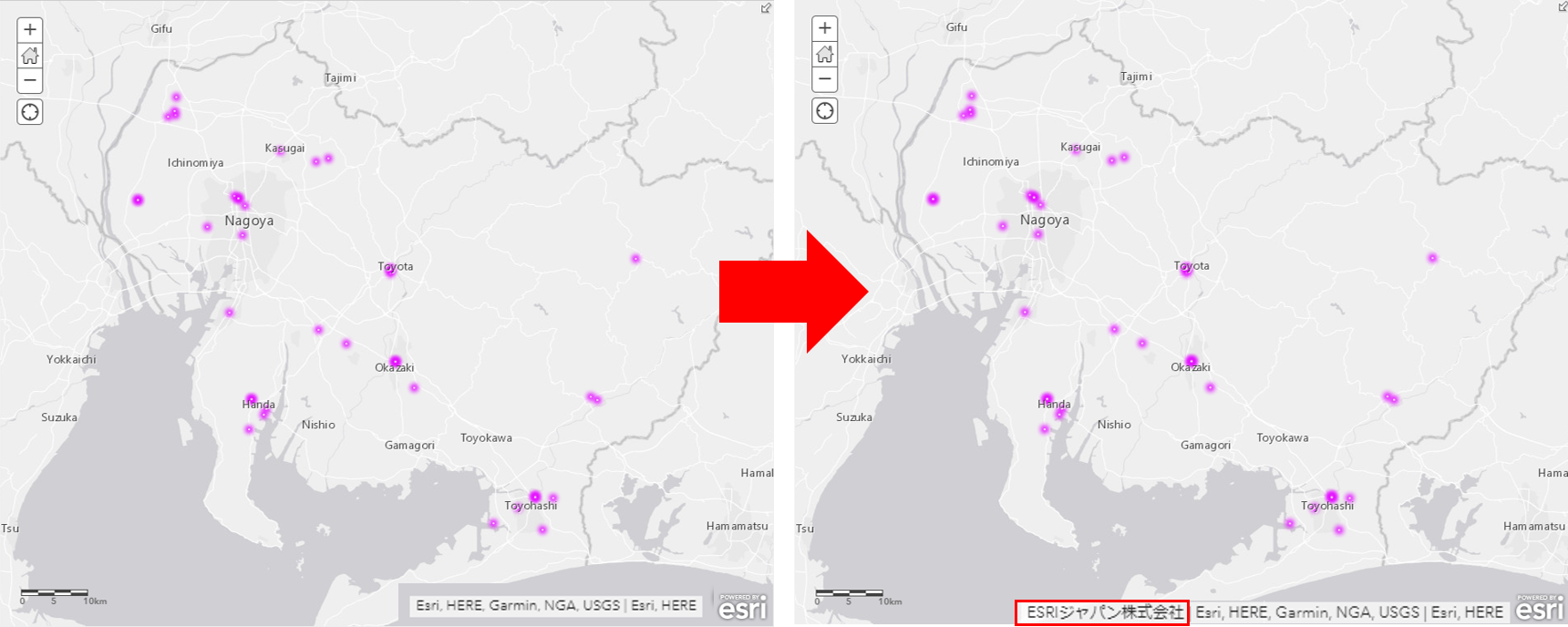ArcGIS Online でマップを表示すると、右下に背景地図の著作権情報が表示されますが、この著作権欄にレイヤーの著作権情報を含めることができます。本記事では、すでに ArcGIS Online に公開しているレイヤーの著作権情報をマップ上に表示する手順をご紹介します。
マップ上に表示するための著作権情報は ArcGIS Online のレイヤーの内部で保持しています。マップに著作権を表示したい方は、下記の手順を参考にして設定してみてください。
- arcgis.com にアクセスし、コンテンツ ページに移動します。
- レイヤーのタイトルをクリックして、アイテム詳細ページを表示します。
※著作権情報の編集は ArcGIS Online 上に公開されているフィーチャ レイヤーで行えます。 - [レイヤー] セクションの [サービスの URL] をクリックします。
- URL の /rest/services/ を /rest/admin/services/ に変更します。
- 画面一番下の [Update Definition] をクリックします。
- [Update Layer Definition:] の “copyrightText” の後ろに著作権情報を入力します。
- “lastEditDate” の後ろの数字を削除して「null」を追加します。
- [Update Layer Definition] をクリックします。
一見、複雑そうな手順ですが、あっという間に完了できます。マップ ビューアーで確認すると著作権情報が表示されます。印刷しても著作権が表示されます。
※ArcGIS REST Administrator Directory に関するお問い合わせは通常対応しておりません。あらかじめご了承ください。
他にも、ArcGIS Online で著作権を記載できる箇所を紹介します。
① アイテム詳細ページの「著作権 (帰属)」
アイテム詳細ページは、データの説明や作成者、属性情報などと併せて著作権情報を確認することができます。データの利用を検討しているユーザーや、レイヤーの詳細情報を確認したいときに見るページです。
② メタデータ内の著作権
メタデータも、詳細情報を格納しますが、世界や日本共通の規格に沿って情報を記載します。ArcGIS Online の組織サイトでは、メタデータを有効にすると、アイテム詳細ページから ISO などの世界規格に沿ったメタデータの作成、編集や閲覧が可能です。メタデータは、エクスポートするとシェープファイルやファイル ジオデータベースにも引き継がれます。
- ArcGIS Online に対応しているメタデータ スタイルは下記のリンクからご参照ください。
ArcGIS Online メタデータ:メタデータ スタイル
著作権情報を記載の際は、用途に応じて適切な場所に著作権を記載ください。
■関連リンク
・ArcGIS Online ヘルプ:メタデータ